이 방법은 Wi-Fi 라우터가 있는 이웃이나 근처 회사에 의존하기 때문에 교외, 도시, 동네 또는 도시 환경에서만 작동합니다. 그 외에 트릭 자체는 매우 간단합니다. 사용 가능한 Wi-Fi 네트워크를 찾으세요. 이를 통해 정전이 특정 집이나 위치로 제한되는지, 아니면 지역적이며 인근 지역을 넘어 확장되는지 확인하는 데 도움이 될 수 있습니다.
다른 Wi-Fi 네트워크를 찾을 수 없고 일반적으로 사용 가능한 Wi-Fi 라우터 액세스 포인트가 여러 개 있다고 가정하면 현재 위치뿐만 아니라 더 넓은 지역에서 정전이 발생했다는 것을 알 수 있습니다.
사용 가능한 다른 Wi-Fi 액세스 포인트가 보이면 특정 위치에서 정전이 발생했음을 나타내는 것이므로 차단기 상자(또는 전기 요금 청구서)를 확인하는 것이 좋습니다.
Wi-Fi 신호를 찾는 것은 쉽고 거의 모든 무선 지원 장치를 사용하여 이 효과를 얻을 수 있습니다.
iPhone, iPad 또는 iPod touch에서 설정 앱을 열고 Wi-Fi로 이동하여 Wi-Fi가 켜져 있는지 확인한 다음 기다려 보세요. Wi-Fi 라우터 액세스 포인트가 로드되었는지 여부입니다. 네트워크 선택 화면에 아무 것도 표시되지 않고 계속 회전하는 경우 지역 정전의 명확한 징후가 있는 것이므로 현지 전력 회사나 전력 회사에 연락하여 정전을 보고해야 할 수도 있습니다.
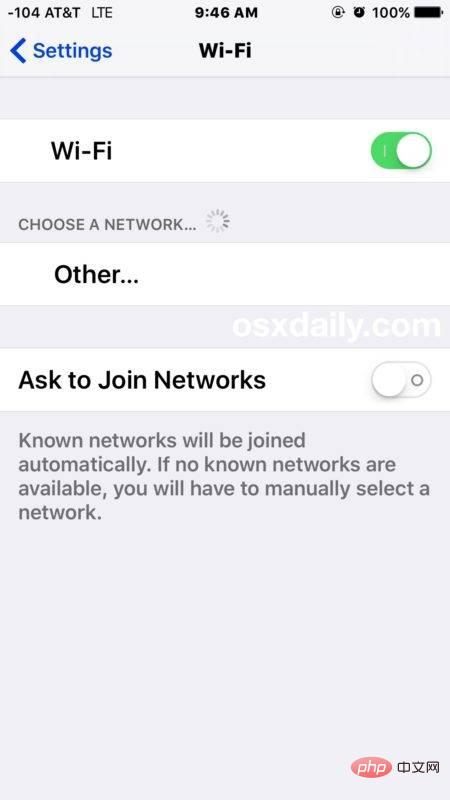
(iOS 기기의 경우 정전 중에 충전할 수 없는 경우 iPhone 또는 iPad에서 저전력 모드를 활성화하여 배터리를 최대한 오랫동안 유지하는 것이 좋습니다).
Mac에서 Wi-Fi를 확인하려면 Wi-Fi 메뉴 항목을 아래로 내리고 Wi-Fi에 문제가 있는지 기다리기만 하면 됩니다. -fi 액세스 포인트 또는 라우터 로딩. 그렇지 않은 경우(다시 말하지만, 오늘날 대부분의 지역에서 일반적으로 Wi-Fi에 둘러싸여 있다고 가정하면) 정전이 더 광범위하게 발생한다는 강력한 신호를 받은 것이므로 유틸리티 회사에 전화하여 정전을 보고할 수 있습니다.
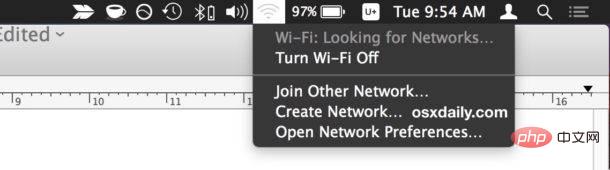
이것은 확실히 완벽하거나 완벽하지는 않지만 일반적으로 여러 Wi-Fi 네트워크 근처에 있는 경우 정전이 자신에게만 영향을 미치는지 아니면 다른 네트워크에 영향을 미치는지 빠르게 판단하는 가장 빠른 방법일 수 있습니다. 인근 회사와 주택은 물론이고.
저는 수년간 인터넷을 검색하면서 이 트릭과 그 변형을 여러 번 보았지만 최근에야 정전 중에 직접 테스트할 수 있게 되었습니다. 효과가 있었고 도움이 되었으며 비슷한 상황에 있는 다른 사람들에게 지식을 전달하는 것은 확실히 가치가 있는 일이었습니다.
위 내용은 Wi-Fi를 찾아 iPhone, Mac 또는 iPad의 전원이 꺼져 있는지 확인하세요.의 상세 내용입니다. 자세한 내용은 PHP 중국어 웹사이트의 기타 관련 기사를 참조하세요!